《戰區 (Warzone)》是一款要求平衡且強大的遊戲設定的遊戲,而在遊戲中獲得高 FPS 本身聽起來就很昂貴。現在,無論您運行的是較舊的 GPU,還是剛剛購買了新的 RTX 3000 系列卡,您都需要讓系統發揮最大潛力。
為了最大限度地提高系統效能並在遊戲中獲得最佳幀速率,您需要對系統設定、GPU 設定和遊戲內設定進行一些調整。現在,請注意,這不會使 FPS 超出圖表,但會給您帶來很少的額外幀和更流暢的遊戲體驗。
注意:本指南的主要目標是為您提供最高的 FPS,同時保持標準的可見度等級。如果遊戲看起來模糊,獲得最大幀數會適得其反。
1. 顯示模式:全螢幕
遊戲中的視窗模式僅在您想要在選項卡之間切換時有用。這聽起來確實不錯,但您可能會遇到低幀率。
這是因為在視窗模式下,您的 GPU 將渲染桌面上的所有內容。您不希望 GPU 資源在多個程式之間分配,尤其是當您試圖在遊戲中獲得最佳 FPS 時。
將其設定為全螢幕模式。
2. 解析度:(1080p或更低)
一些較舊的顯示卡可能難以在標準 1080p 解析度下流暢地運行遊戲。如果你有這樣的 GPU,而你並沒有真正獲得良好的 FPS,你可以逐步降低解析度。找到您最滿意的解析度(遊戲玩法和 FPS)。
但是,如果您擁有支援 4k 遊戲的高階 GPU,您可能需要將遊戲解析度降低至 1080p 或 2k。這是因為,雖然較高的解析度在視覺上更好,但它們需要 GPU 和系統更多的功率,而降低解析度肯定會帶來較高的 FPS 提升。
3.渲染解析度:100
現在這個有點棘手。將其設為 100 將為您提供急需的清晰度和可視性,但它不會為您提供最佳的 FPS。
強烈建議您將此設定保持在最大值 100,但如果您在完成本指南後沒有看到 FPS 有任何改進,請考慮稍微減少一點。您將看到 FPS 顯著提升。
4.螢幕刷新率:顯示器的刷新率
這是一個非常重要的設置,因為如果螢幕刷新設定為 60hz,那麼高 FPS 並不重要。請務必檢查您的顯示器是否支援更高的更新率,如果支持,請在遊戲設定中將其設定為可用的最大可能設定。
注意:如果您的顯示器支援較高的更新率,但遊戲只允許您設定較低的更新率,您可能需要更新顯示卡驅動程式。
5.紋理解析度:低
紋理解析度需要大量的V-Ram和GPU資源。如果您有更高階的 GPU,則可以將此設定保留為高。當設定為高時,這將為您提供良好的遊戲清晰度,但會降低一些 FPS。
建議將此設為“低”,因為它會為您帶來額外的 FPS(取決於 GPU)。這幾個幀可以忽略不計,但如果您的 GPU 難以維持穩定且可觀的幀速率,您可能需要犧牲幀的清晰度。
6. 顆粒質量:低
《戰區》中高低粒子品質之間的差異在視覺上並不明顯。有些人認為將其保持在高水準會提高 FPS。雖然這對某些人來說可能是正確的,但沒有人可以否認,在槍戰中,你也會遇到突然掉幀的情況。
遊戲的穩定性與高 FPS 一樣重要。因此,將其設為低。
7.抗鋸齒+電影強度:禁用+1.00
抗鋸齒基本上銳化了所有物件(近處和遠處)的邊緣,使它們不會顯得塊狀或迷失方向。儘管這在視覺上很有吸引力並且理論上可以改善您的遊戲,但它的代價是 FPS 顯著下降。
若要提高 FPS,請將此項目設為「停用」。執行此操作時,請務必將膠片強度設為 1.00。您可以將其設為 SMAA 1X 以使遊戲看起來更好一點,但如果您看到明顯的幀下降,請將其設定回停用狀態。
8. 視場角:90或更低
現在遊戲的視場角非常重要,因為您不想錯過重要資訊。但在無法獲得合適幀率的絕望情況下,您可以降低遊戲的 FOV。
誠然,這個設定一開始會很難玩,遊戲甚至可能看起來有點奇怪,但它每秒會產生大量額外的幀。
只有在本指南中的所有其他設定之後遊戲仍然無法玩時,才將其設定為 90 或更低。
9. 環境光遮蔽:停用
此設定指的是光在不同物體上的行為。視覺上的差異對於肉眼來說是顯而易見的,但這並不是什麼大問題。
就其視覺效果而言,它佔用了 GPU 的大量資源。我們不希望這種情況發生,因為我們正在嘗試獲得每秒的最大幀數。將其設為禁用。
10.快取點陰影和快取太陽陰影:啟用
簡而言之,這些設定將在系統的 V-ram 中加載一些紋理等。這有助於減輕顯示卡上的一些密集負載,並為您提供一些額外的畫面。將這兩個設定設定為啟用。
11. 曲面細分:禁用
不涉及太多技術細節,曲面細分基本上是一種使從某個角度看時一切看起來更平滑的方法。在《Warzone》中,這種設定並不會真正影響遊戲的視覺效果,並且會降低一些 FPS。
我強烈建議將其設為禁用。獲得一些額外的幀。
12.Nvidia DLSS:(超性能或性能)
如果您碰巧擁有 RTX 卡,則可以使用此設定。這本質上是以較低的分辨率運行遊戲,同時讓你看起來像是在以較高的分辨率玩遊戲。
遊戲看起來可能確實比正常設定稍差一些,但 FPS 增益太大了,不能放過。將其設定為“超性能”或“性能”以充分利用它。
13.Nvidia Reflex低延遲:啟用+增強
如果您執行的是 Nvidia 顯示卡,則可以使用此設定。將其設為「啟用+增強」將使您的 FPS 顯著提高,並且還會減少遊戲中的輸入延遲。
設計此設定的主要原因是為了減少遊戲中的輸入延遲。此外,它還為玩家提供了一些額外的 FPS。禁用此設定沒有意義。將其設為“啟用+增強”。
14.陰影貼圖解析度:低
較高的陰影貼圖解析度意味著較暗區域的可視性更好。但此設定也會在過程中削減大量 FPS。如果您想要良好的 FPS,請將此設定保持在較低水平;如果您想要兩者兼而有之,請保持正常設定。
請記住,就 FPS 而言,此設定越低越好。
15. 按需紋理流:停用
這種特殊的設定使遊戲在您玩遊戲時下載一些紋理。這不會為玩家帶來任何好處,並且會帶來輸入延遲和略微降低的 FPS。
為了在遊戲中獲得最佳 FPS,您應該始終停用此設定。
附加內容:
如果您願意加倍努力,可以執行以下步驟以確保您從系統中獲得最大收益。
GPU驅動程式:
對於每個補丁,動視都會針對最新的 GPU 驅動程式最佳化遊戲。如果您有一段時間沒有更新驅動程式並發現效能下降,您應該訪問 GPU 公司網站,並立即更新驅動程式。
有一些工具可用於更新驅動程序,您也可以選擇這些工具以使過程更加輕鬆。
重新啟動著色器安裝:
可以肯定的是,您可以從圖形選單重新啟動著色器安裝。這將重新下載並重新安裝遊戲的所有重要著色器。這不會需要很長時間才能完成,因此請等待,並且在任何階段都不要取消它。
這可能會解決遊戲中遺留的一些問題。
![[前 15 名] LOL 最棒的 YouTube 主播](https://ikuko.homes/game/margart/sites/default/files/2022-07/top_15_lol_best_streamers_that_are_great_1_0.jpg)

![[前 10 名] PS5 最佳軍事遊戲(從有趣到最有趣排名)](https://ikuko.homes/game/margart/sites/default/files/2024-08/military%20games%20ps5.jpg)
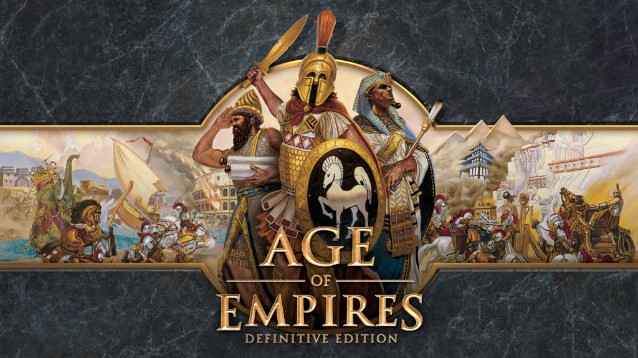
![[指南]《動物穿越新視野》讓鈴聲快速響起的最佳方法(前 5 種方法)](https://ikuko.homes/game/margart/sites/default/files/2023-04/boss_nook.jpg)
